Hướng dẫn các bạn cách gửi tin nhắn nhóm trên facebook messenger cá nhân và fanpage bộ doanh nghiệp, giúp bạn có thể gửi tin nhắn cho nhiều người cùng lúc một cách dễ dàng từ điện thoại và máy tính.
Gửi tin nhắn facebook messenger cho nhiều người là một tính năng rất thú vị, đặc biệt với những người bán hàng online đã có sẵn lượng khách hàng trung thành, mỗi khi có sản phẩm mới họ có thể nhắn tin cho tập khách hàng của mình trên messenger để giới thiệu sản phẩm một cách hiệu quả và tiết kiệm thời gian và dưới đây chúng tôi sẽ chỉ cho bạn cách thực hiện.
1. Cách nhóm tin nhắn trên messenger facebook cá nhân bằng điện thoại
Để gửi tin nhắn nhóm trên facebook từ điện thoại, bạntải ứng dụng messenger -> Tiếp theo, nhắn tin cho bất kỳ ai -> chọn biểu tượng “chia sẻ” bên cạnh tin nhắn -> chọn “gửi” cho bạn bè facebook .
Để thực hiện phương pháp gửi tin nhắn nhóm trên di động này, bạn cần tải ứng dụng messenger về điện thoại di động của mình, bạn có thể tải ứng dụng này từ ch play (dành cho android) hoặc app store (dành cho iphone) để bắt đầu. Dưới đây là hướng dẫn chi tiết cách thực hiện.
Bước 1: Mở ứng dụng nhắn tin trên điện thoại của bạn và nhắn tin cho bất kỳ ai.
Đầu tiên, bạn cần chuẩn bị một mẫu tin nhắn hoàn chỉnh để gửi hàng loạt cho nhiều người, bằng cách mở ứng dụng nhắn tin trên điện thoại, sau đó sử dụng mẫu tin nhắn đó để soạn và gửi cho bất kỳ ai. Một báo cáo đầy đủ về sản phẩm nêu chi tiết những gì bạn muốn truyền tải tới mọi người.
Ví dụ về nhắn tin theo nhóm cho nhiều người trên Messenger: Chào mừng bạn đến với Văn phòng Điều tra viên! Hiện chúng tôi đang cung cấp dịch vụ thám tử theo dõi ngoại tình trên toàn quốc, quý khách có nhu cầu thuê thám tử theo dõi ngoại tình để làm bằng chứng vui lòng liên hệ với văn phòng điều tra 126 qua hotline 0902.746.345 hoặc 0967.185.789 để được hỗ trợ!
Sau khi viết mẫu tin nhắn, hãy gửi mẫu tin nhắn đó cho những người không có trong danh sách những người mà bạn muốn gửi hàng loạt.
Bước 2: Nhấn và giữ -> chọn chuyển tiếp (hoặc chọn biểu tượng chia sẻ)
Tiếp theo, bạn sẽ thấy biểu tượng chia sẻ bên cạnh thư mà bạn chọn. Xem bên dưới.
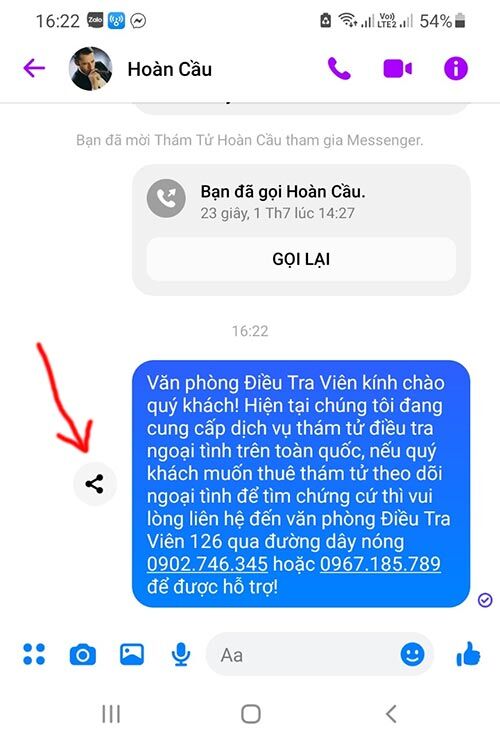
Hoặc bạn nhấn và giữ tin nhắn một lúc rồi chọn tiện ích Chuyển tiếp.
Bước 3: Nhấp vào “Gửi” để gửi tin nhắn nhóm cho nhiều người
Tiếp theo ứng dụng messenger sẽ hiển thị tất cả bạn bè của bạn trên facebook, lúc này bạn chỉ cần nhấn gửi bên cạnh tên bạn bè của mình. Bạn có thể cuộn xuống để gửi tin nhắn nhóm cho nhiều người hơn. Xem bên dưới.
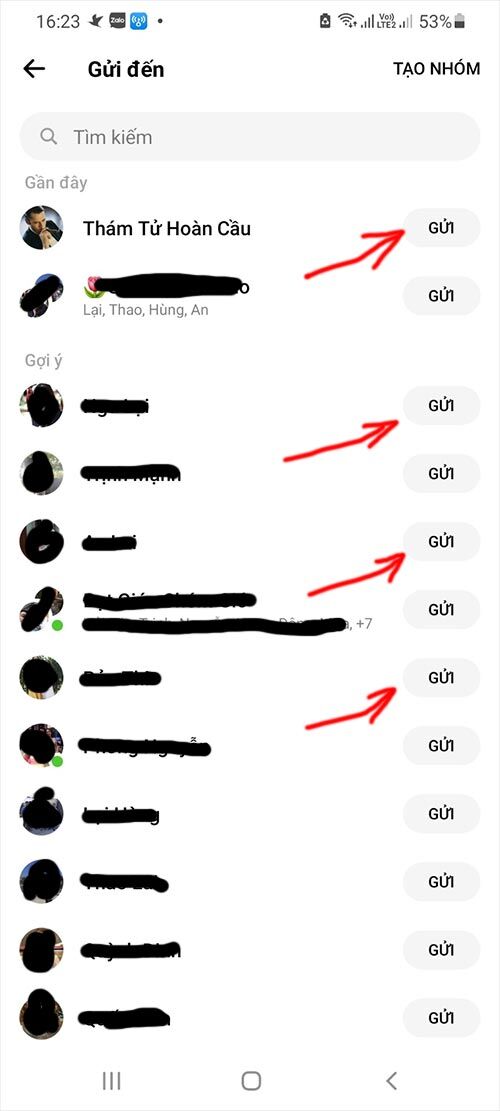
Như vậy trên đây là hướng dẫn cách gửi tin nhắn nhóm trên messenger facebook cá nhân từ điện thoại. Dưới đây chúng tôi sẽ chỉ cho bạn cách làm điều đó một cách dễ dàng trên máy tính của bạn.
2. Cách dùng máy tính, laptop gửi tin nhắn nhóm trên messenger cá nhân
Để gửi tin nhắn hàng loạt cho nhiều người bằng máy tính, bạn đăng nhập tài khoản facebook vào trình duyệt -> gửi tin nhắn cho ai đó -> chọn dấu 3 chấm -> chọn chuyển tiếp -> chọn gửi cho mọi người bạn muốn nhắn tin cho họ trên facebook.
Phương thức gửi nhóm Facebook Messenger cá nhân trên máy tính cũng giống như trên điện thoại di động nhưng có một số khác biệt cơ bản, sau đây mình xin giới thiệu cách gửi trên máy tính. thông tin chi tiết.
Bước 1: Đăng nhập facebook trên trình duyệt máy tính
Đầu tiên, đăng nhập vào tài khoản facebook cá nhân của bạn trong một trình duyệt web trên máy tính hoặc máy tính xách tay của bạn để bắt đầu.
Bước 2: Gửi tin nhắn cho bất kỳ ai
Tiếp theo, bạn soạn một mẫu tin nhắn bao gồm đầy đủ thông tin mà bạn muốn truyền tải đến người nhận, tin nhắn càng chi tiết về dịch vụ, sản phẩm, cách thức mua hàng, liên hệ, mã giảm giá,… thì khả năng bạn nhận được càng cao. sẽ nhận được Doanh thu càng cao thì tỷ lệ chuyển đổi khách hàng càng cao.
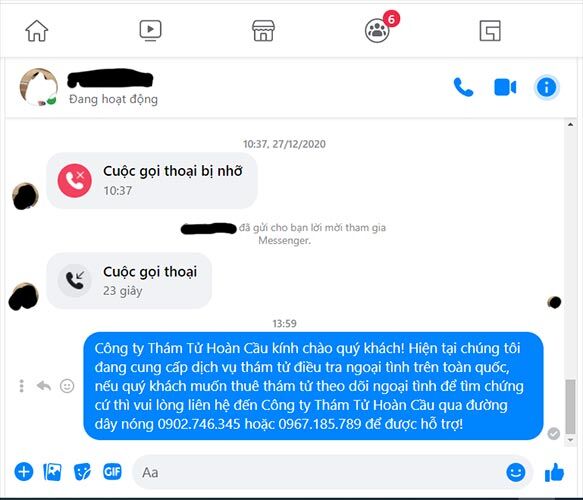
(Soạn một tin nhắn hoàn chỉnh và gửi cho bất kỳ ai trong danh sách những người cần nhắn tin của bạn)
Khi bạn đã viết xong biểu mẫu tin nhắn hoàn chỉnh, bạn có thể gửi biểu mẫu đó cho bất kỳ ai trong danh sách những người mà bạn muốn gửi tin nhắn hàng loạt, bạn có thể thực hiện tương tự trên điện thoại của mình.
Bước 3: Chọn Dấu ba chấm -> Chọn Hiệu ứng chuyển
Sau khi gửi tin nhắn cho bất kỳ ai, bạn chọn dấu 3 chấm bên cạnh tin nhắn đã gửi trước đó và chọn mục “Chuyển tiếp”. Xem bên dưới.
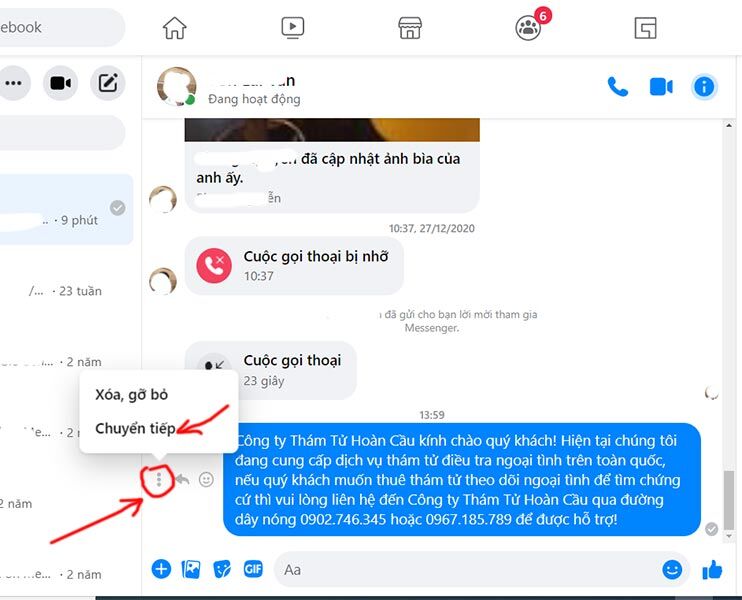
(Sau khi gửi tin nhắn, di chuột vào tin nhắn để hiển thị dấu 3 chấm, chọn dấu 3 chấm để hiển thị chức năng chuyển tiếp)
Bước 4: Bấm “Gửi” cho người mà bạn muốn gửi thông tin
Tiếp theo bạn chọn nút gửi bên cạnh danh sách bạn bè, hoặc nếu bạn muốn gửi tin nhắn nhóm cho ai đó trên facebook messenger thì chọn nút gửi bên cạnh tên người đó. Xem bên dưới.
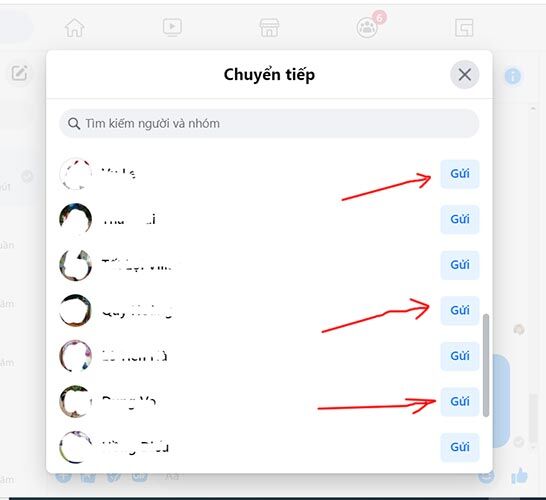
(Bạn muốn nhắn tin cho ai, bấm vào nút gửi bên cạnh người đó, kéo xuống hoặc nhập tên vào thư mục tìm kiếm để gửi cho những người, nhóm khách hàng mục tiêu của bạn)
Trên đây là hướng dẫn cách gửi tin nhắn nhóm trên messenger facebook cá nhân qua 4 bước đơn giản bằng máy tính, laptop, các bạn chỉ cần làm theo các bước trên, chúc các bạn thành công!
Các tin khác:
– Cách nhắn tin nhóm trên zalo từ điện thoại, máy tính, laptop
– Cách khôi phục tin nhắn đã xóa vĩnh viễn trên facebook messenger
– Cách lấy lại tin nhắn, hình ảnh, file đã xóa vĩnh viễn trên zalo
– cách khôi phục ảnh đã xóa vĩnh viễn trên iphone
– Cách khôi phục ảnh đã xóa vĩnh viễn trên điện thoại Android